
- •Введение
- •VI. Лабораторная работа № 6. Диаграммы. Построение диаграмм.
- •6.1. Построение диаграмм на отдельном листе.
- •6.2. Изменение типа диаграммы
- •6.3. Изменение параметров диаграммы
- •6.4. Удаление/добавление рядов
- •6.5. Построение диаграммы на листе с исходной таблицей
- •6.6. Форматирование диаграмм
- •6.6.1. Форматирование и редактирование надписей
- •6.6.2. Форматирование осей диаграмм
- •6.6.3. Форматирование области диаграмм
- •6.6.4. Форматирование рядов данных
- •6.7. Выбор типа диаграммы
- •6.7.1. Гистограммы и линейчатые диаграммы
- •6.7.2. Графики
- •6.7.3. Круговые диаграммы
- •6.7.4. Кольцевые диаграммы
- •6.7.5. Диаграммы с областями
- •6.8. Использование линий трендов
- •Контрольные вопросы
- •VII. Лабораторная работа № 7. Списки (базы данных Excel). Создание и редактирование списков. Сортировка. Фильтрация. Создание промежуточных итогов
- •7.1. Создание списка.
- •7.2. Форма данных
- •7.2.1. Добавление записей с помощью формы данных
- •7.2.2. Просмотр и редактирование записей с помощью формы данных
- •7.2.3. Удаление записей с помощью формы данных
- •7.2.4. Поиск записей с помощью формы данных
- •7.3. Сортировка списков
- •7.3.1. Быстрая сортировка списка
- •7.3.2. Сортировка списка или фрагмента таблицы по нескольким полям
- •7.3.3. Пользовательский порядок сортировки
- •7.4. Фильтрация данных
- •7.4.1. Фильтрация данных по одному полю
- •7.4.2. Фильтрация данных по нескольким полям
- •7.4.3. Удаление автофильтров
- •7.4.4. Нахождение первых десяти значений списка
- •7.4.5. Более сложные условия отбора. Пользовательский автофильтр
- •7.4.6. Копирование отфильтрованных данных в другое место
- •7.5. Расширенный фильтр
- •7.5.1. Задание условий отбора
- •7.5.1.1. Отбор записей по альтернативным критериям в разных столбцах
- •7.5.1.2. Отбор записей по альтернативным критериям в одном столбце
- •7.5.1.3. Пример одновременного использования или и и
- •7.5.1.4. Вычисляемые условия
- •7.5.2. Копирование отфильтрованных строк в другое место рабочего листа
- •7.6. Промежуточные итоги
- •7.6.1. Создание промежуточных итогов
- •7.6.2. Скрытие и отображение структурированных данных
- •7.6.3. Удаление структуры и промежуточных итогов
- •7.6.4. Вложенные промежуточные итоги
- •Контрольные вопросы
- •VIII. Лабораторная работа № 8. Сводные таблицы.
- •8.1. Основы сводных таблиц
- •8.1.1. Создание сводной таблицы.
- •8.1.2. Изменение расположения полей
- •8.1.3. Изменение макета сводной таблицы
- •8.1.4. Использование функций в сводных таблицах
- •8.1.5. Исключение промежуточных итогов из сводных таблиц
- •8.1.6. Размещение полей на оси страниц
- •8.1.7. Обновление сводных таблиц
- •8.1.8. Форматирование сводных таблиц
- •8.2. Отображение и скрытие данных
- •8.2.1. Отображение и скрытие элементов внутренних полей
- •8.2.2. Вывод детальной информации для значения поля данных
- •8.3. Группировка элементов
- •8.3.1. Создание групп
- •8.3.2. Удаление групп
- •8.4. О том, как Excel организует хранение сводных таблиц
- •Контрольные вопросы
- •IX. Лабораторная работа № 9. Консолидация данных
- •9.1. Консолидация по расположению
- •9.2. Консолидация по категории
- •9.3. Создание связей с исходными листами
- •9.4. Использование сводной таблицы для консолидации данных
- •9.4.1. Консолидации данных с одним полем страниц
- •9.4.2. Консолидации данных с несколькими полями страниц
- •Контрольные вопросы
- •X. Лабораторная работа № 10. Макросы
- •10.1. Запись макроса
- •10.2. Абсолютные и относительные ссылки
- •10.3. Удаление макроса
- •10.4. Назначение макроса кнопке на панели инструментов
- •10.5. Назначение макроса графическому объекту
- •10.6. Личная книга макросов
- •10.7. О том, куда записывается макрос
- •XI. Лабораторная работа № 11. Копирование объектов Excel в документ редактора Word. Установление связи между ними
- •11.1. Копирование таблицы Excel в документ редактора Word обычным способом
- •11.2. Копирование таблицы Excel в документ редактора Word как внедренного объекта
- •11.3. Копирование таблицы Excel в документ редактора Word как связанного объекта
- •Контрольные вопросы
- •Литература
8.2.2. Вывод детальной информации для значения поля данных
Мы можем увидеть детальную информацию, которая используется для вычисления поля данных. Для этого дважды щелкните по соответствующему промежуточному итогу (например, по итоговой сумме кафедры АСУ). В результате записи, которые «участвуют» в вычислениях, будут выведены на отдельный лист текущей книги (и даже отформатированы!19).
8.3. Группировка элементов
Мастер сводных таблиц автоматически группирует элементы внутреннего поля для каждого значения внешнего поля, и, если необходимо, создает промежуточные итоги. Но иногда возникает необходимость группировать элементы по-своему. Например, нам надо разбить кафедры по факультетам, а этой информации в БД нет. Работник отдела кадров, в роли которого мы сейчас выступаем, знает это разбиение и легко может создать новые группы.
8.3.1. Создание групп
Итак, найдем факультетские фонды заработной платы (работаем со сводной таблицей, показанной на рис.8.17). Для этого создадим новые группы:
Выделите ячейки с заголовками кафедры КИК и АСУ (у вас выделятся все записи, относящиеся к этим кафедрам).
Щелкните по инструменту Группировать
 или выполните команду Данные/Группа
и структура/Группировать.
или выполните команду Данные/Группа
и структура/Группировать.После появления поля заголовков Кафедра3 щелкните по этой ячейке и введите новое название поля – Факультет.
Выделите любую ячейку с элементом Группа1 и введите для него имя ИиЭ.
Второй группе, в которой один элемент, присваивается то же имя, что было раньше – МАМП. Введите вместо него ТФ.
Наша таблица слишком мала, но суть ясна: выделяем группируемые элементы и с помощью команды Группировать «говорим» Excel, что эти записи образуют группу. Вводим для групп новые названия и переименовываем само поле. В результате новое поле Факультет содержит 2 элемента: ИиЭ и ТФ.
Теперь самостоятельно выведите на экран промежуточные итоговые суммы –фонды заработной платы по факультетам.
8.3.2. Удаление групп
Для того чтобы вернуть поле в первоначальное
(не сгруппированное) состояние, выделите
сгруппированный элемент и щелкните по
инструменту Разгруппировать
![]() или выполните команду Данные/Группа
и структура/Разгруппировать.
или выполните команду Данные/Группа
и структура/Разгруппировать.
8.4. О том, как Excel организует хранение сводных таблиц
По умолчанию Excel сохраняет скрытую копию исходных данных вместе со сводной таблицей. Эти скрытые данные позволяют Excel быстро и без лишних запросов пересчитывать таблицу при изменении ее макета, промежуточных итогов и добавлении новых полей (или удалении старых). Но скрытые данные занимают память компьютера. Если источник данных большой или ресурсы памяти невелики, то можно создать таблицу и без сохранения скрытых исходных данных. Для этого на последнем шаге Мастера сводных таблиц надо щелкнуть по кнопке Параметры и снять флажок в поле сохранить данные вместе с таблицей (рис.8.21):

Рис.8.21. В этом окне можно «сказать» Excel, следует ли ему делать скрытую копию исходных данных
Задание для самостоятельной работы:
Исходя из условия, что доценты и профессора – преподаватели со степенью, а старшие преподаватели – нет, создайте две группы: со степенью и без степени.
В БД Заказы фирмы-оптовика ведется учет заказов. Структура БД представлена на рис.8.22 (файл с БД прилагается):
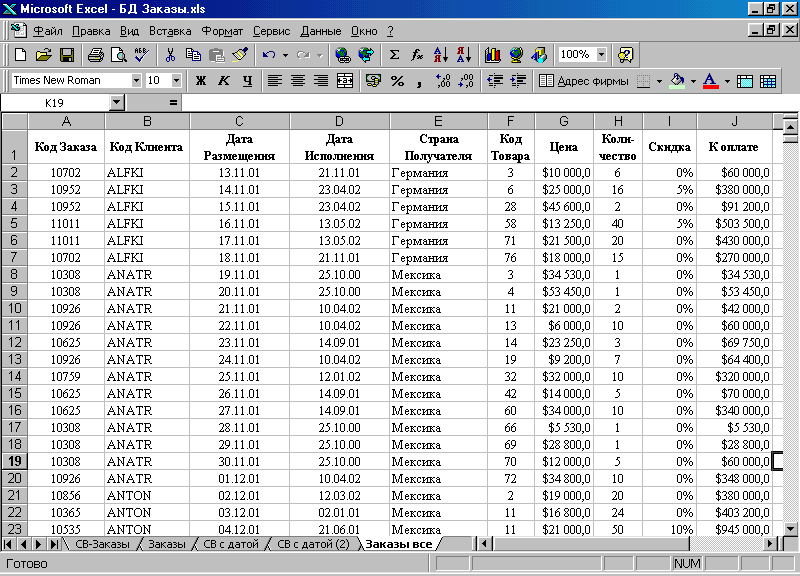
Рис.8.22. Структура БД Заказы
В столбец J введите формулу: = Цена * Количество – Цена * Количество * Скидка.
Для этого необходимо:
сформировать сводную таблицу, представленную на рис.8.23;

Рис.8.23. Результат выполнения задания 2
вывести клиентов конкретной страны;
сформировать еще одну сводную таблицу, с помощью которой можно было бы легко и просто построить круговую диаграмму с распределением заказов между клиентами оптовой фирмы. Постройте эту диаграмму рядом со сводной таблицей. Тип диаграмму: нестандартная с вырезанными секторами. Подписи данных: доли и категории.
Создайте свою БД и продемонстрируйте на ней возможности сводных таблиц, с которыми мы с вами познакомились.
